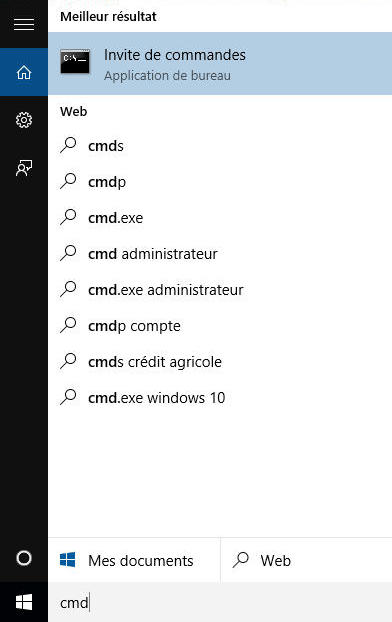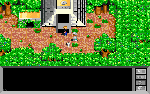DOS

Historique du MS-DOS
MS-DOS est un système d'exploitation de disquette (DOS: Disk Operating System) de seconde génération, héritant de plusieurs systèmes d'exploitation dont Unix (XENIX de Microsoft puisque sans license pour utiliser le nom Unix) pour la hierarchie des fichiers et CP/M (Digital Research), système d'exploitation qui était alors le système le plus utilisé sur les machines 8 bits. IBM s'intéressant à la micro-informatique décide de construire des PC compatibles (car à base de 8088 qui est un faux 16bits contrairement au 8086) et demande à Microsoft (connue à l'époque pour entre autre son langage BASIC devenu un standard) de développer un système d'exploitation. Microsoft ayant racheté les droits d'un système nommé 86DOS (ex QDos pour 8086), celui-ci va devenir Microsoft DOS ou MS-DOS.
IBM va légèrement modifier le MS-DOS pour en faire le PC-DOS. Mais seules quelques commandes vont différées dans le nom ou dans les paramètres utilisable. En gros, PC-DOS et MS-DOS sont identiques.
Le CP/M va alors disparaître (alors qu'une version 16 bits existe pour le 8086). IBM ayant choisi MS-DOS, toutes les autres sociétés vont aussi choisir MS-DOS à la demande des acheteurs voulant suivre le choix d'IBM.
Emulateur DOS
Vous avez encore de vieux jeux DOS (sous entendu MS-DOS) qui ne peuvent plus tourner avec votre système d'exploitation actuel, il reste encore une solution: DOSBox.
Ce programme est un émulateur DOS qui fonctionne sous Windows XP, Seven (Hé oui, des programmes DOS ne marchent pas forcement avec les Windows), Linux et autres...
Voici le site: http://dosbox.sourceforge.net
Vous y trouverez aussi une liste de programmes fonctionnant avec l'émulateur.
Développer sous DOS
Voici un chapitre qui concerne le développement sous DOS.
Lancer un interpréteur de commandes sous Windows
Le DOS n'est pas totalement disparu de Windows, vous pouvez encore lancer un interpréteur de commandes (encore appelé session DOS) !
- Sous Windows, la touche de raccourcie Windows+R permet de lancer un programme. Tapez cmd comme nom de programme.
- Sous Windows 10: Sous Windows 10, dans la zone rechercher sur le web et dans windows:
Choisissez "Invite de commandes"...
- Sous Windows 8.1: Ecran d'accueil, puis la flêche en bas de l'écran permettant de visualiser les applications et cherchez dans la liste ou tapez command dans rechercher.
- Sous Seven: Cliquez sur le bouton démarrer et tapez cmd dans le champ "Rechercher les programmes et fichiers" ou allez dans Tous les programmes\accessoires\Invites de commandes.
- Sous xp: Cliquez sur le bouton démarrer\"Exécuter" et tapez cmd dans le champ de saisie ou allez dans Tous les programmes\accessoires\Invites de commandes.